第七章 數位暗房
7.4 D-Lighting
D-Lighting的主要功能,是在於處理陰影與亮部的細節,透過這項功能,能夠藉由軟體的模擬跟修補,讓曝光不足,或是過曝的區域,能夠盡量還原其細節,同時也會進行影像的色彩的處理,讓其看起來生動自然。
Capture NX 2中,有兩個區塊可以進行D-Lighting的運算處理,一個是在選單列「調整」選單裡「亮度」下的「D-Lighting」。另一個則是在編輯清單「調整」選項中的「主動式D-Lighting」。
D-Lighting
「D-Lighting」可以處理NEF跟Jpeg檔,當執行「亮度」下的「D-Lighting」之後,有「速度較快(HS)」,以及「品質較佳(HQ)」兩種選項供使用者選擇。
速度較快(HS)的方式是由軟體自行判斷影像,然後進行陰影跟亮部細節的修正。而品質較佳(HQ)則是讓使用者可以進行「陰影調整」、「亮部調整」、以及「色彩推進器」三個細項的微調,來讓畫面的修正與呈現更為細膩。
主動式D-Lighting
「主動式D-Lighting」則是Nikon數位單眼的功能,要在Capture NX 2修改這個選項,必須是本身具有「有效的 D-Lighting」功能的Nikon相機,同時拍攝格式必須是NEF(Raw)檔,才能夠在軟體裡選用這個功能。
「主動式D-Lighting」有「未變更」、「關閉」、「微弱」、「標準」、「加強」、「超高」等六個選項,其中需注意的是「加強」與「超高」若是搭配高ISO的設定使用,可能會讓照片呈現的畫質不佳(雜訊)。
使用時機
我使用D-Lighting的時機,主要是用來修正明暗反差過大的場景。在拍攝時若場景的光源其明暗反差的分佈與對比過大,會導致測光不準確。對亮部測光,可能會導致暗部細節全失;對暗部測光,可能會造成亮部細節過曝;若是採用平均測光,仍有可能同時出現暗部細節消失,與亮部細節過曝的現象。
因此透過D-Lighting的功能,可以有效控制明暗反差所造成曝光不均的問題。不過就拍攝的選擇部分,通常高光過曝後,較難進行後製的處理與修正,而低光曝光不足的問題,若不是主體嚴重曝光不足,通常都還能夠利用後製處理來進行修正。
D-Lighting
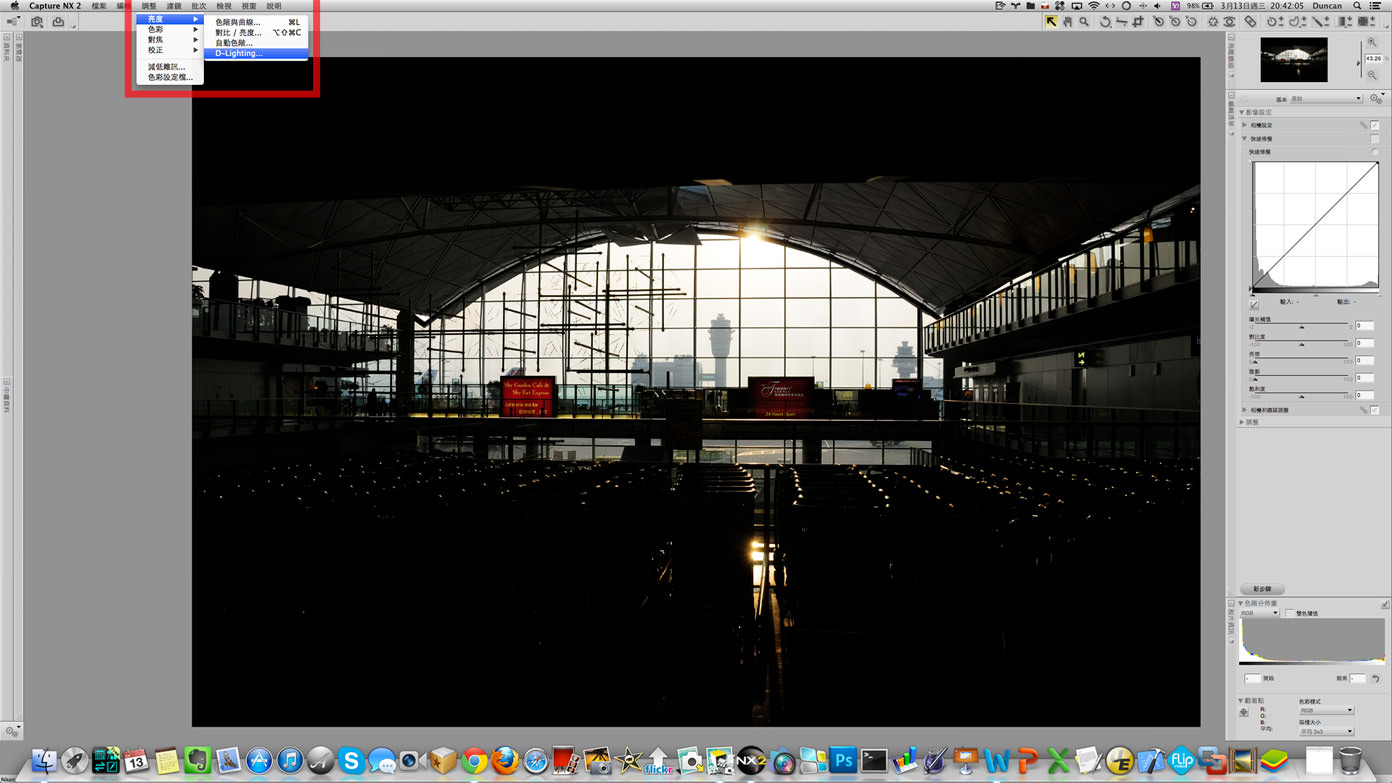
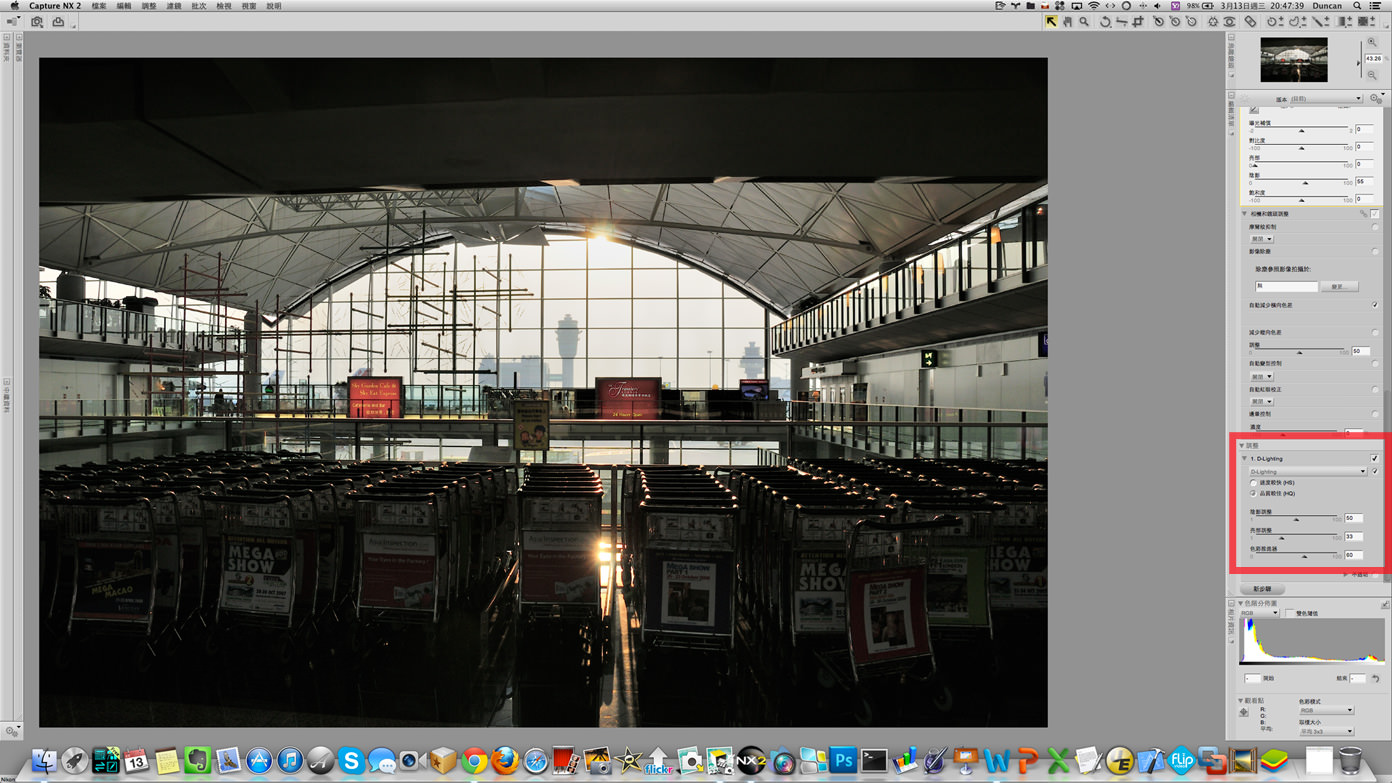


▲ 在機場大廳時恰好看到日光照射進來,我採用的是矩陣式測光,在沒進行「D-Lighting」的處理時,從原始照片可以看到機場內部的細節都成了剪影。而透過「D-Lighting」適度的處理後,手推車上輪廓光的效果仍然保持,但原本不清楚的細節,修正後都可以看到其依稀的樣貌。若是採用曝光補償的方式來調整,整張照片的亮度都會增加,雖然暗部可以加亮,但高光部分肯定會過曝,透過「D-Lighting」則可以適度補強暗部細節,但高光部分也能夠維持。
主動式D-Lighting
這是Nikon數位單眼本身的功能,必須是相機裡具有「有效的 D-Lighting」功能時,其拍攝的NEF檔才能夠在Capture NX 2裡使用這項功能。
其使用的效果與D-Lighting類似,而最主要的是可以在拍攝時直接設定,由相機進行運算,不需要透過軟體來處理。而使用軟體的好處,是在拍攝的當下誤判,仍可以透過軟體來進行修正。
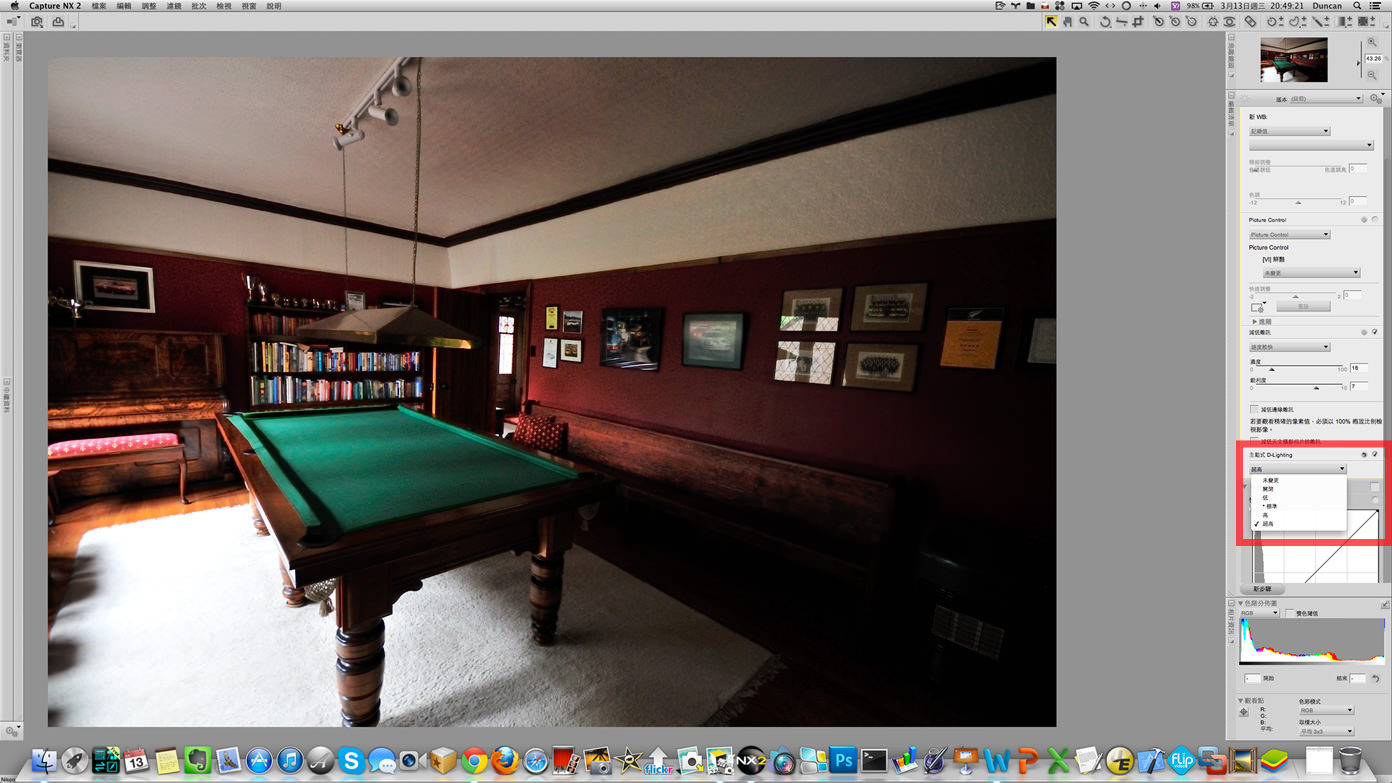



▲ 原始照片拍攝時,我採用的也是矩陣測光的功能。在窗外日光照射到的地方,細節很清楚,但日光無法照射的區域,尤其是照片右下角的區塊,細節完全消失。透過「主動式D-Lighting」的設定後,可以看到右下原本消失的排氣孔,出現在我們眼前。
D-Lighting與漸層工具
Capture NX 2各種細微調整的功能,除了整張照片一起套用之外,也可以單獨進行某些區塊的微調。透過建立一個「新步驟」,再搭配右上方工具列的「選擇漸層工具」,即可挑選出一個區域範圍,來進行細項的微調。
「選擇漸層工具」有兩個漸層工具選項,分別是「直線漸層工具」、與「放射狀漸層工具」。「直線漸層工具」是由線條的起點到終點,產生一個線性的漸層區域;而「放射狀漸層工具」則是從線條的起點到終點,產生一個圓形的放射區。
我通常會利用「直線漸層工具」來進行天空,或地平線的修正作業;而利用「放射狀漸層工具」來進行物體輪廓的修正作業。「選擇漸層工具」並不是一個獨立的效果工具,它主要的功能是選擇出一個獨立區塊,然後再套用其他的後製效果。
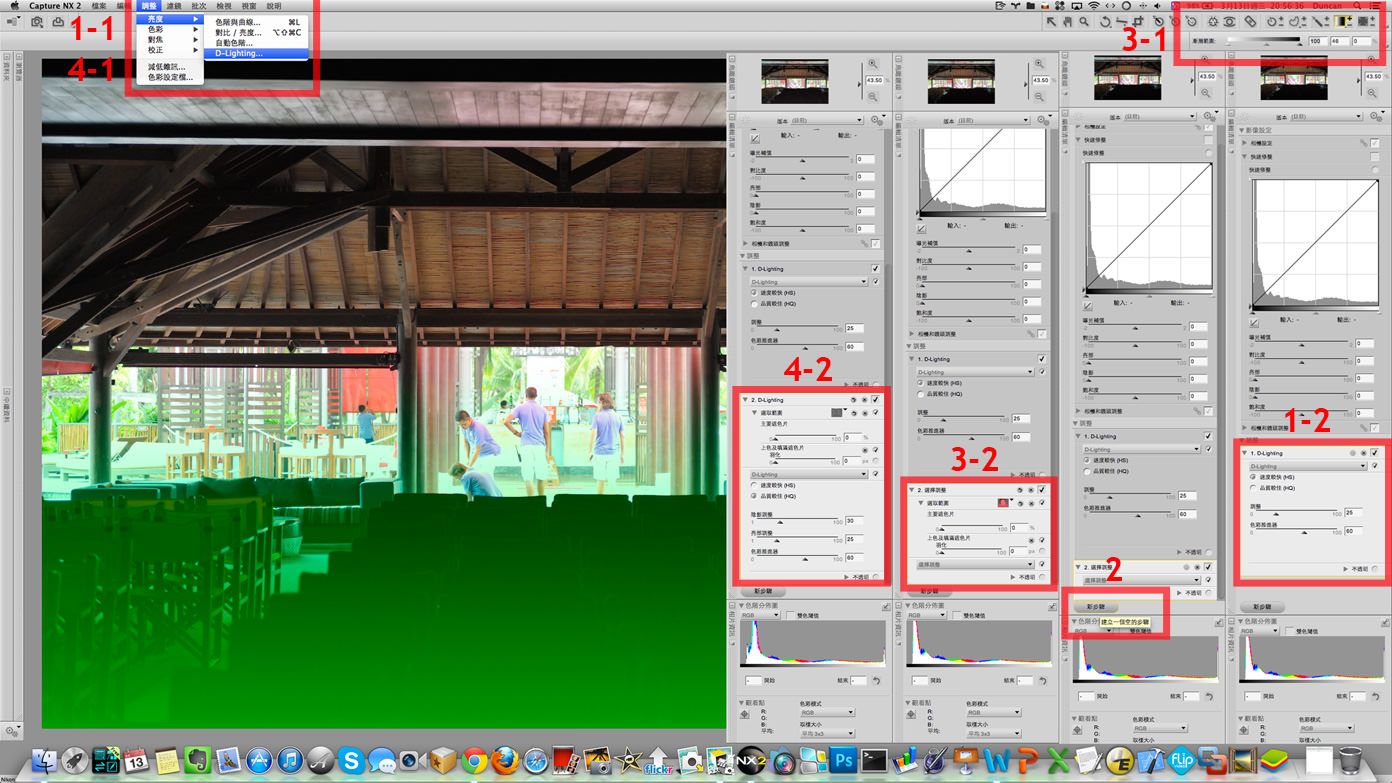
- Step 1、在選單列選取「調整」→「亮度」→「D-Lighting」。這個動作主要是先將整張照片進行一次D-Lighting的處理。
- Step 2、在編輯清單的最下方點擊「新步驟」。透過新步驟來搭配漸層工具,建立一個獨立的選區。
- Step 3、在右上工具列裡選擇「選擇漸層工具」→「直線漸層工具」→將起點由畫面中間的下方,往上拉到三分之一處。這個漸層遮罩將會蓋住下方椅子部分的暗部區塊,我們就是要針對這個被遮罩的區域來進行獨立調整。
- Step 4、再一次在選單列選取「調整」→「亮度」→「D-Lighting」。這是針對我們選出來的漸層區域,做第二次的D-Lighting處理。


▲ 原始照片裡,下方的椅子區塊完全失去細部細節,因此透過兩次D-Lighting的微調,一次進行全畫面處理,第二次針對椅子的部份,再做一次微調,可以看到處理過的照片,已經能看到椅子排列了輪廓,而上方屋頂部分的結構,也清晰可見。